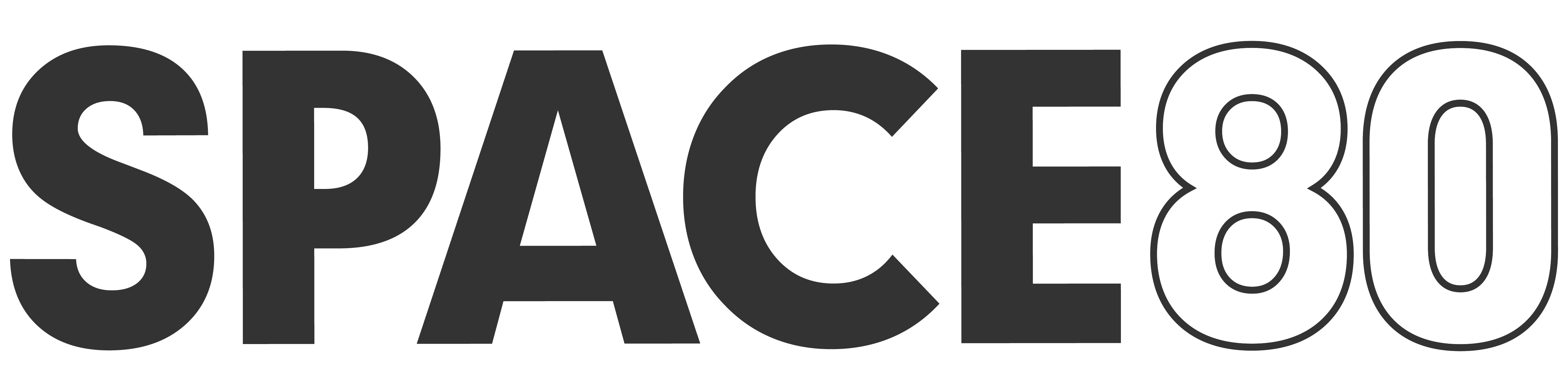どうも、がちゃお(@gachao32)です。
デスクセットアップを考えるときに、ノートパソコンの置き場って悩みませんか?
もちろんノートパソコンメインで使われる方は問題ないのですが、外部モニターに繋いでいる方にとっては、「どこにどうやって置こう…」と悩んだことがある方もいるのではないでしょうか。
実は僕もまさにその一人で、なかなか最適解を見つけられずにいました。
そこでたどり着いたのが、LINDYのノートパソコンアーム。
このアームはノートパソコンを”浮かせる”ことで、狭いデスクでもスペースを最大限に活用できるんです。
- 高さ・角度調整が可能で、最適な視線にも合わせやすい
- 本体はアルミ製で冷却・放熱性に優れている
- クランプ式で取り付けも簡単
- モニターアーム用ポールでモニターやカメラなどの拡張が可能
実際に使ってみると、ノートパソコンの排熱を気にせずに使えたり、デスク上がスッキリ片付いたりと快適そのもの。
今回は、実際に試したLINDY ノートパソコンアームを中心に、設置方法やメリット・デメリットを詳しくレビューしていきます。
LINDY ノートパソコンアームの特徴

機能性はもちろん、デザイン性にも優れたノートパソコンアームです。
製品仕様
| 製品名 | 人間工学に基づいたノートパソコン/タブレットアーム |
| 品番 | 40699 |
| トレイサイズ | 286 × 286 mm |
| 耐荷重 | 5kg |
| 仰俯角 | 下向き30° |
| 左右の回転角 | 180° |
| アームの移動角度調整 | 360° |
| 適用ポール太さ | 直径35mm |
| 素材 | アルミニウム合金 |
| カラー | シルバー |
| 価格 | 23,480円 |
外観
同梱物はトレイ、アーム、滑り止めシート、ケーブル収納フック、ビス、六角レンチ、取扱説明書。

まずはトレイとアームを付属のビスで固定します。質感はLINDYらしいサンドブラスト加工でザラザラとした触り心地。




付属の六角レンチで各関節部分の硬さの調整が可能。

ケーブル収納フックはお好みに合わせて。

13インチのMacBook Airを乗せるとこんな感じ。横幅はピッタリ。

設置方法
別売りのモニターアーム用C型クランプ式ポール(45cm)に固定して使用します。

ポールを2つのクランプでしっかりとデスクに固定します。


台座部分を隠すようなカバーもついていました。



120cm幅のデスクに45cmのポールと立てるとこのくらいのサイズ感です。


ノートパソコンアームの固定は、クランプ部分をポールに通し、好きな高さで固定します。

ポールへの固定はハンドルを回すだけ。工具の用意はいりません。

ノートパソコンを乗せるトレイの角度を調節して完成です。

LINDY ノートパソコンアームでつくるコンパクトデスク

ここからは実際にLINDYのモニターアームを使用した、狭小デスクにおけるデスクセットアップで感じたメリットです。
浮かせることでできたスペースを有効活用
LINDY ノートパソコンアームを使用することで得られる1番のメリットが、浮かせることでスペースを有効活用できること。
浮かせているその下のスペースには、ドッキングステーションや左手デバイス置いており、省スペース化が図れていると思います。

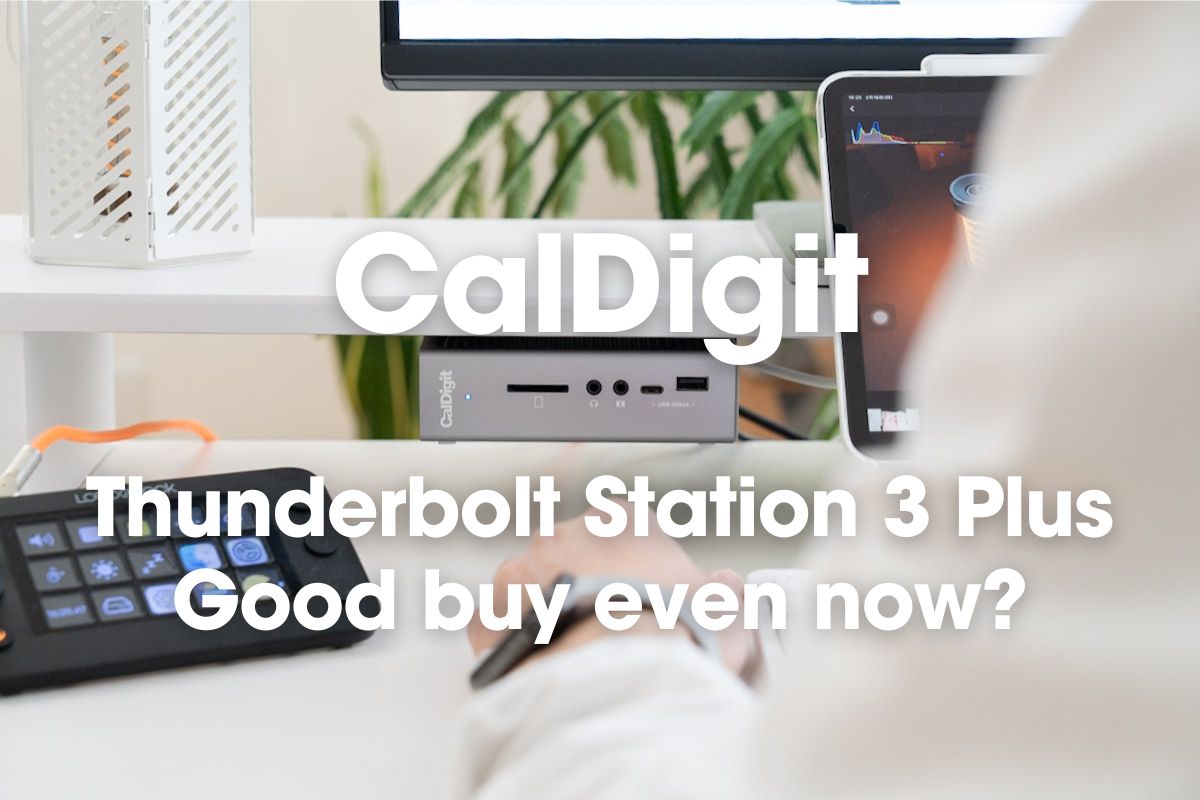

座っているところから見ると、目隠し効果もあり、デスク上がよりスッキリと見えるのもメリット。

高さを出すだけであれば、スタンドでも十分に可能ですが、どうしてもデスクの上に置かなければならないためデスクのスペースが必要になってしまいます。安定性も必要なのでフットプリントが意外と大きいんですよね。


狭いデスクであればできるだけデスクの上にモノを置きたくはありませんから、浮かせられるメリットは大きいです。
僕のようにデスクの端にポールを設置すれば、デスクからはみ出したところにノートパソコンを配置することも可能に。これ以上ないスペースの有効活用だと思います。

過去の施策としてはデスク裏に収納したり、デスク横にラックを設置して置いていたりしていました。

ノートパソコンの配置も自由自在
アームの自由度が高いのでノートパソコンを自分の好きな場所へ簡単に設置することが出来ます。
正面でノートパソコンをメインで使用したり、作業スペースを確保するために少し横に配置してみたり、ご自身の使用スタイルに合わせて動かすことが可能です。


別売りのモニターアームを使用してモニターも設置すれば、ノートパソコンをサブディスプレイ化するために横に配置することも。僕はこの配置が気に入っています。

各関節部分の硬さを調整してあげれば、可動もストレスなく行えます。
動かしやすさや配置の自由度が魅力です。
伸縮式のトレイ付き
VESAマウントでモニターアームに固定するタイプのノートパソコントレイは色々と販売されていますが、手前にモノを置けるトレイが付いているのはとてもめずらしいです。

使い方としては、収納されているバーをスライドさせて引き出すだけで、横幅は20cm以上のモノに対応しています。
実際にはノートなどの資料を置いておいたり、11インチのタブレットも置くことができます。

こんな感じで設置すると実質3画面体制になりますね。

作業の後に使い終わったキーボードを乗せておけば、デスクの上がさらにスッキリとさせることもできます。

使わない時は収納しておけるので邪魔にもなりません。
発熱対策もばっちり
素材が金属製であり、トレイには排熱用の穴も多数明けられているので、熱がこもりやすいノートパソコンでもしっかりと排熱をすることができます。

樹脂製のトレイなんかも販売されていますが、金属製のお陰で効果は高そうです。
その分、重量はそれなりにありますけどね。
拡張性が抜群
LINDYのモニターアームは、メインとなるポールに様々なアームを取り付けることが出来ます。
今回紹介しているノートパソコンアームやモニターを取り付ける水平多関節液晶モニターアームだけでなく、カメラを取り付けられる撮影用ロングカンチレバーアームやガススプリング式のモニターアームなんかも用意されています。
以前提供していただいた、撮影用ロングカンチレバーアームを追加して、俯瞰撮影のできるPCデスクを作ることも可能です。

色々な組み合わせで自分にあったデスクを作れるのもLINDY モニターアームの魅力です。


LINDY ノートパソコンアームの気になるポイント

実際に使用して気になるポイントもシェアします。
トレイが大きすぎる
トレイのサイズが286×286mmで、正方形をしているんですが、少し大きすぎるかなと。
横幅は13インチのMacBook Airとほぼ同じでちょうどいいのですが、奥行きに関しては余りまくってしまいます。

11インチのタブレットだとこんな感じ。

大きければ安定感はありますが、重たくスペースを取ってしまいますし、一回りくらい小さくてもそれなりの安定感は得られると思うので、もう少しコンパクトだったら良かったなと感じました。
高さの調整はめんどう
アームの種類が水平多関節式なので致し方ないのですが、高さの調整をするにはポールに固定している部分を動かさなければいけません。

僕はあまり高さを変更しないので気になりませんが、動かす頻度が多い方にとっては使いにくいと感じるかもしれませんね。
ノートパソコンを開けづらい
トレイの手前はノートパソコンやタブレットが滑り落ちにくい形状になっているのですが、横幅いっぱいまで広がっているため、ノートパソコンが開けづらいんですよね。
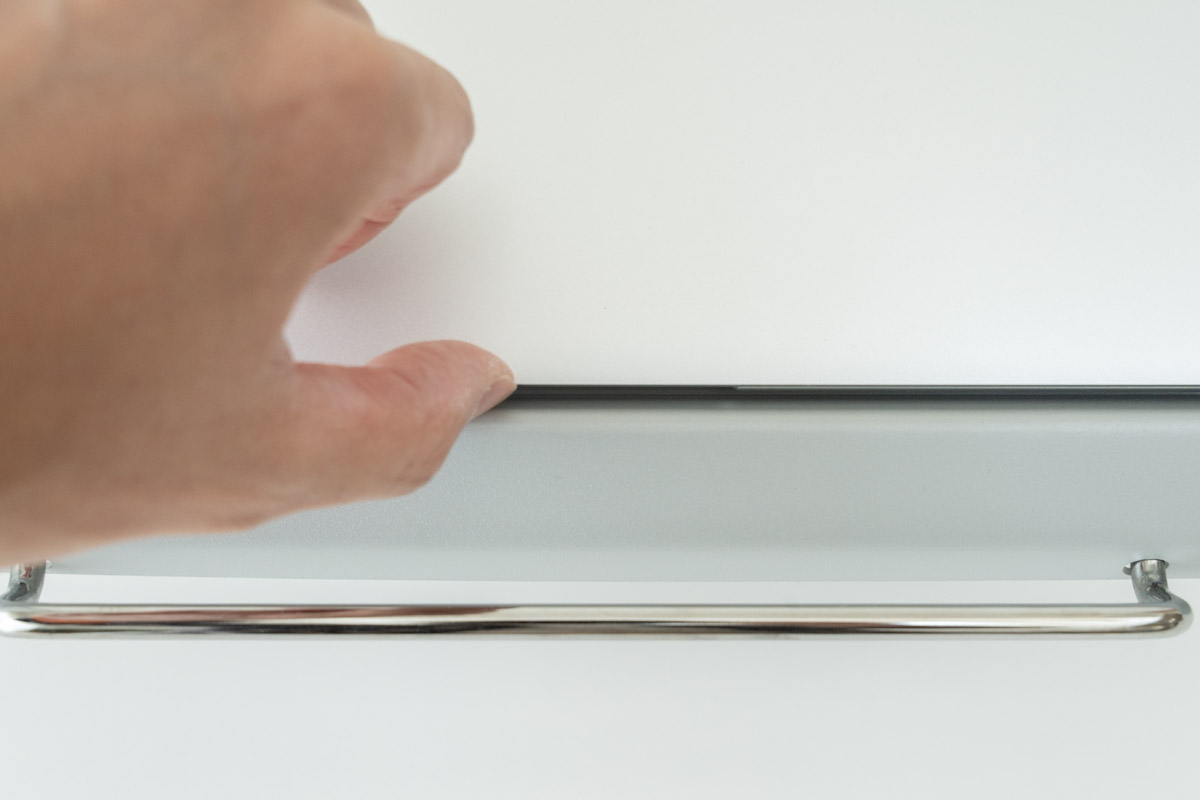
デザイン的に仕方ないのかもしれませんが、中央部分をくり抜いてくれると開けやすくなるのになと。
設置には注意が必要
ノートパソコンアームを取り付けるためのポールの設置に関して、注意しておくポイントがあります。
クランプ式のポールは下からクランプでデスクに固定するタイプなので、もちろんデスク下にスペースがなければ設置ができません。

僕のデスクではケーブルトレーを設置しているため、ケーブルトレーがある部分にポールを固定することができません。
最近のモニターアームは、上から固定するスリムクランプ式も増えてきました。
デスク裏のスペースを有効に活用できるため、今後のモデルではスリムクランプ式にしてくれると嬉しいですね。
狭小デスクはLINDYでモニターもPCも浮かせちゃおう

LINDYのノートパソコンアームを使った、狭小デスクセットアップを紹介してきました。
狭いデスクでも空間を有効に活用して、快適な作業環境を手に入れることができます。
モニターやノートパソコンの配置に困っている方は、ぜひ参考にしてみてください。
LINDY製品のレビューはこちら